جستجو
موضوعات
جذابیتهای فتوشاپ CS6
فرمان Color Range كه از فرامین قدیمی فتوشاپ است، برای انتخاب قسمت مورد نظر تصویر بر مبنای تشابه رنگی به كار میرود و امكانات متنوعی برای انتخاب قسمتهای مورد نظـــــر از یك تصویــــر بر مبنای تشابه رنگی در اختیار كاربر قرار میدهد كه قبلا به صورت كامل درباره آن توضیح داده شده است.

اما نكته قابل توجهی كه در نسخه جدید فتوشاپ به این فرمان اضافه شده ویژگی جالب انتخاب رنگ پوست Skin Tones بوده كه به قسمت Select این فرمان اضافه شده است و به كمك آن میتوانیم رنگهای محدوده رنگ پوست را براحتی انتخاب و نسبت به رتوش یا تنظیم رنگ آن اقدام كنیم.
برای فراخوانی این فرمان بعد از باز كردن تصویر در محیط فتوشاپ از قسمت Select گزینه Color Range را انتخاب میكنیم، سپس در قسمت Select كلیك كرده و از منوی بازشده گزینه Skin Tones را انتخاب میكنیم.
با جابهجایی قسمت Fuzziness میتوانیم محدوده انتخابی را بزرگ یا كوچكتر كرد و به محدوده مورد نظر خود برسیم. در قسمت پایین، قسمتهای انتخابی با رنگ سفید نمایش داده شده و با تغییر مقدار Fuzziness قابل تنظیم است.
نكته جالب دیگر در این فرمان، گزینه جدید Detect Face است كه به كمك آن میتوانیم بعد از انتخاب محدوده رنگهای مشابه رنگ پوست، با فعالكردن حالت شناسایی چهره محدوده انتخابی خود را دقیقتر و كاملتر كنیم. بعد از تنظیم دقیق محدوده مورد نظر برای انتخاب، با كلیك روی دكمه OK انتخاب خود را تائید میكنیم.
یك عكاس در جریان رتوش یك تصویر بارها و بارها اندازه قلممو (Size)، سختی (Hardness) و شفافیت (Opacity) آن را تغییر میدهد تا بهترین نتیجه در كار حاصل شود. برای این كار باید در محیط كاری راستكلیك كرده و از پنجره ظاهرشده تنظیمات مورد نظر خود را انتخاب كنید.
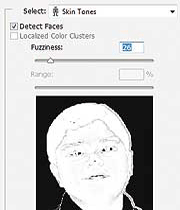
در نسخه CS5 میانبری برای این كار ارائه شد كه كاربر با فشار دكمه Alt همراه با درگ كلید راست ماوس با ظاهرشدن یك دایره قرمزرنگ، امكان تغییر اندازه (با حركت به چپ و راست) و سختی قلم (با حركت به بالا و پایین) را داشت؛ اما امكان تغییر شفافیت به كمك این میانبر وجود نداشت.
در نسخه CS6 با مراجعه به مسیر EditPreferences و انتخاب گزینه General یا فشار كلیدهای Ctrl+K و برداشتن تیك گزینه Vary Round Brush Hardness based on HUD vertical movement با حركت ماوس به سمت بالا و پایین در (Alt+درگ كلیك راست) شفافیت قلممو كم و زیاد خواهد شد.
از دیگر فرامینی كه در نسخه جدید تغییرات زیادی روی آن انجام گرفته و قدرتمندتر شده فیلتر نورپردازی روی عكس است كه از مسیر: FilterRenderLighting Effects قابل فراخوانی است.
اگر در نسخههای قبلی با این فیلتر كار كرده باشید، خواهید دید كه محیط كاری آن به صورت كامل عوض شده و امكانات گستردهای به آن افزوده شده است.
در این فیلتر میتوانیم تصویر خود را به صورت مجازی با سه نوع نور نقطهای (Point)، جهتدار (Spot) و نور خورشید (Infinite) نورپردازی كنیم، كه البته امكان تغییر ویژگیهایی چون رنگ نور، شدت، حالت تركیبی و... نورها نیز وجود دارد.
به این منظور میتوانیم از قسمت بالای پنجره، نور مورد نظر خود را انتخاب كرده و پس از تعیین موقعیت و مقدار آن به كمك آیكونهای ظاهرشده روی تصویر، با منوهای موجود در سمت راست پنجره آن را تنظیم كنیم.
در این فیلتر میتوانیم فهرست منابع نوری اضافهشده به تصویر را از قسمت Light مشاهده و در صورت نیاز نسبت به حذف یا خاموشكردن آنها اقدام كنیم.
یكی دیگر از ابزارهای پركاربرد عكاسان كه میتوان گفت در نسخه جدید تغییر زیادی كرده است، ابزار Crop است كه به كمك آن میتوان قسمتهای اضافی یك تصویر را حذف كنیم.
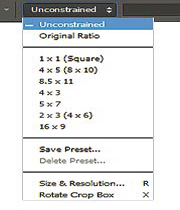
با انتخاب ابزار Crop از جعبه ابزار یا با فشار دكمه c جهت فراخوانی ابزار، اولین تغییری كه در این ابزار جلب توجه میكند نوار تنظیمات آن در زیر نوار منو است كه گزینههای زیادی به آن افزوده شده است. كادر ظاهرشده برای ابزار Crop نیز دومین تغییری است كه به چشم میرسد و با ظاهری متفاوت نسبت به كادر قدیمی Crop دیده میشود.
در ابزار Crop نسخه جدید فتوشاپ هنگام استفاده از ابزار Crop به جای حركت كادر Crop تصویر حركت كرده و مكان مناسب برای كادر Crop انتخاب میشود.
همچنین به صورت پیشفرض قسمتهای Crop شده حذف نشده و با كلیك دوباره روی كادر كناری در صورت نیاز میتوانیم به بازگرداندن تصویر اولیه و اعمال دوباره Crop اقدام كنیم.
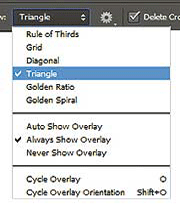
از قسمتهایی كه به نوار تنظیمات این ابزار اضافه شده قسمت انتخاب نسبت ابعاد استاندارد است كه میتوان از بین نسبتهای طول به عرض موجود، نسبت مورد نظر خود را انتخاب كرد.
همچنین برای اعمال یك Crop دقیق با در نظرگرفتن نسبتهای طلایی در تصویر در قسمت View نوار تنظیمات میتوانیم انواع نسبتهای طلایی را مشاهده و در صورت نیاز كادر Crop خود را نسبت به آن تنظیم كنیم.
همچنین با اضافهشدن گزینه جدید Straighten ـ كه به شكل یك تراز است ـ میتوانیم تصویر خود را بر مبنای خط افق موجود در تصویر Crop زده و كجی تصویر را تصحیح كنیم.
یكی دیگر از كاربردهای ابزار Crop تصحیح حالت پرسپكتیو تصویر است كه در فتوشاپ CS6 این ویژگی به صورت یك ابزار مجزا معرفی شده و به كمك آن میتوانیم بسادگی پس از كشیدن كادر Crop با فعالكردن حالت Show Grid خطوط راهنمای تصحیح پرسپكتیو را فعالكرده، سپس با كلیك و درگ هر یك از گوشههای كادر Crop خطوط راهنما را با محتوای تصویر موازی كنیم و با تائید آن، نتیجه نهایی را تحویل بگیریم.
گردآوری وتنظیم: www.majazionline.ir
| 1333 | پنجشنبه 19 بهمن 1391 | majazionline | نظرات (0) | موضوع(آموزش فتوشاپ) |













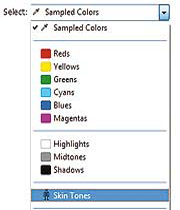
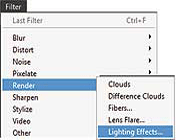
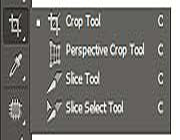










1 - نظرات اسپم و تبليغاتي تاييد نخواهد شد.
2 - فقط نظراتي که جنبه عمومي داشته باشند تاييد و منتشر مي شوند.
3 - نظرات فينگليش تاييد نخواهند شد.
4 - هرگونه درخواست و يا حل مشکلات فقط در انجمن امکان پذير است.
5 - لطفا انتقادات و پيشنهادات و همچنين درخواست هاي خود را از بخش هاي تماس با ما و درخواستي ها ارسال نماييد.